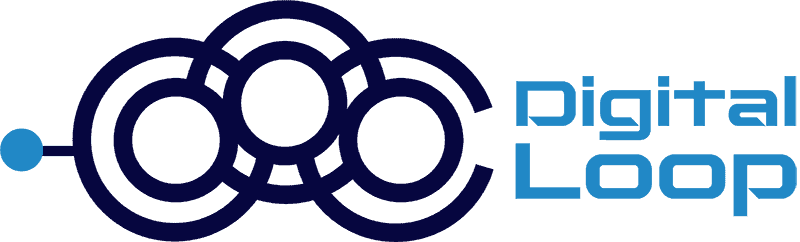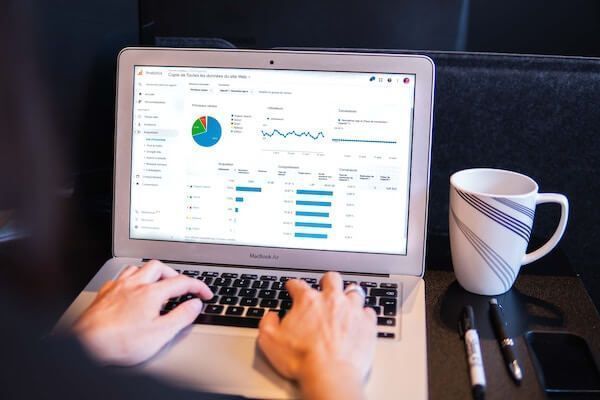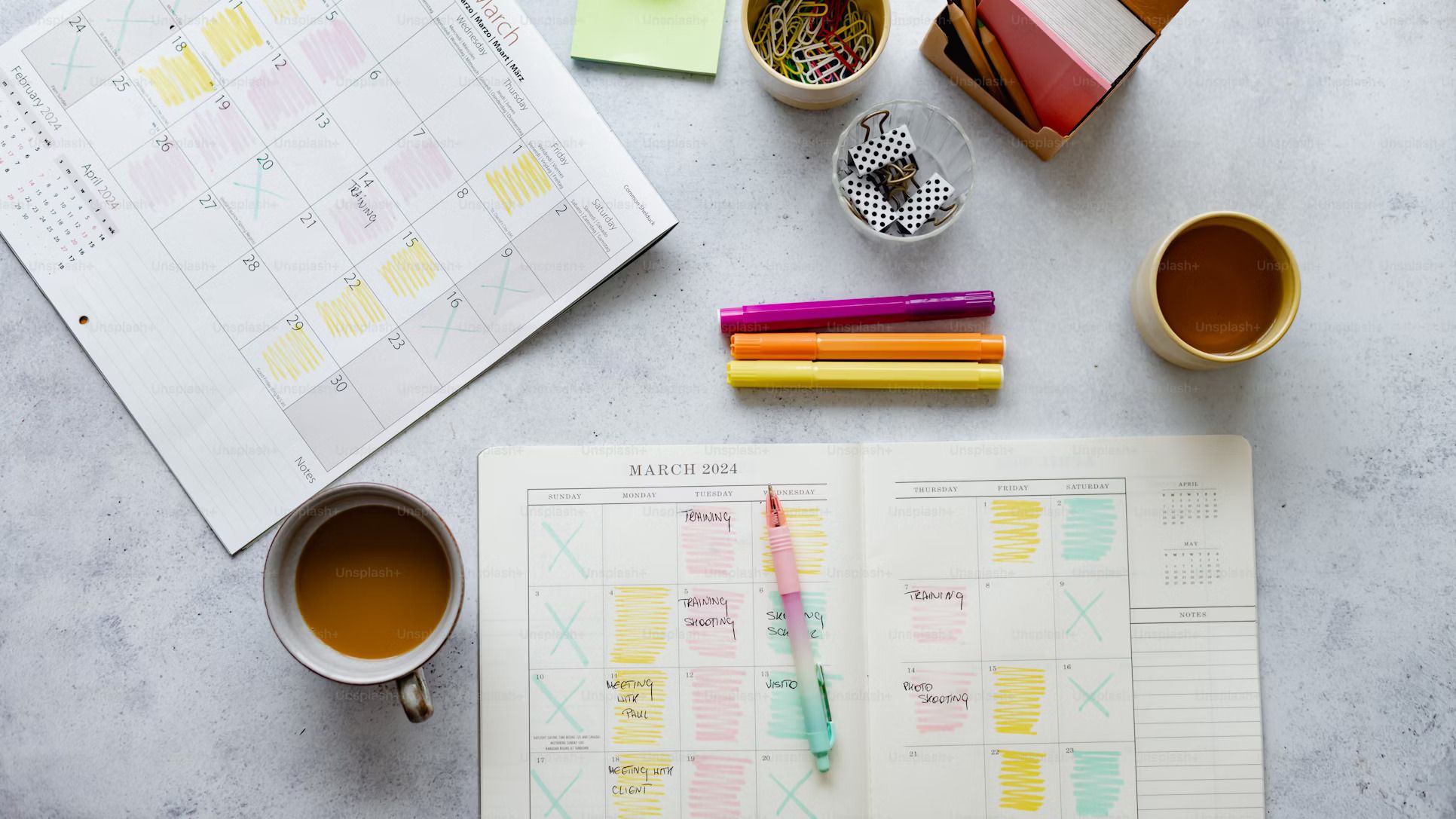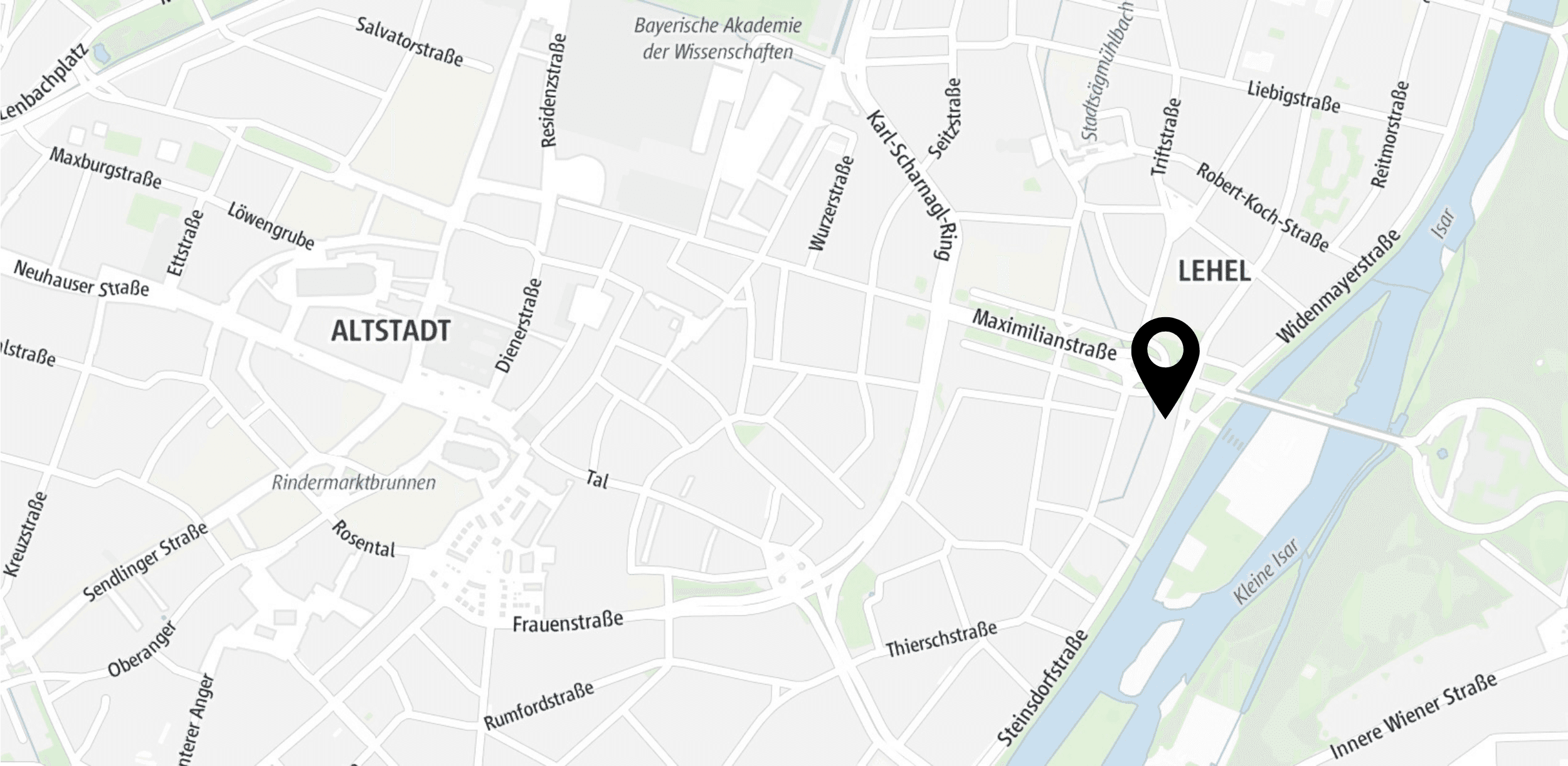VERBESSERN SIE IHR LINIENDIAGRAMM DURCH DEN VERGLEICH VON ZEITRÄUMEN & SCHNELLBERECHNUNGEN
Sie möchten Geschäftsfragen mit Adobe Analytics effizienter beantworten?
Wir zeigen Ihnen, wie Sie die nachfolgenden 3 gängigen Anforderungen an Marketing- oder Vertriebsberichte mit einem "Rechtsklick" lösen.
- Die Beschaffung von Daten aus unterschiedlichen Zeiträumen (Vorperiode & YoY-Periode)
- Die Erstellung einer Visualisierung zur Anzeige von jährlichen Änderungen
- Das Hinzufügen des Durchschnittswerts als Referenzlinie in Ihrem Liniendiagramm
Während es im Internet unzählige beeindruckende Artikel über die Entfesselung der Datenanalyse- und Visualisierungsfunktionen von Adobe Analytics gibt, werde ich keinen weiteren "Wow"-Artikel verfassen, sondern einen "Aha"-Post für Marketer und insbesondere für den Adobe Analytics-Anfänger.
#1: Die Beschaffung von Daten aus unterschiedlichen Zeiträumen (Vorperiode & YoY-Periode)
Wenn Sie sich die Zahlen für diesen Monat ansehen, möchten Sie vielleicht die Aufzeichnungen des letzten Zeitraums oder die der Vorjahresperiode wissen, um eine Idee davon zu bekommen, ob sich die Leistung nun verbessert oder nicht. Hier zeige ich Ihnen, wie Sie die Werte in derselben Tabelle mit nur wenigen Klicks als verschiedene Spalten anlegen.
#2: Die Erstellung einer Visualisierung zur Anzeige von jährlichen Änderungen (Liniendiagramm & Übersichtszahlen)
Damit wissen wir nun, wie schnell die jährlichen Werte ermittelt werden können. Aber wie sieht es mit den prozentualen Änderungen aus? Der Jahresvergleich ist hierbei eine gängige Analyse. Sie können diesen mithilfe des Tools zur Berechnung von Metriken erreichen. Aber es muss schnell gehen! Und ich weiß gut, dass das Erstellen einer Formel den Leuten normalerweise Kopfschmerzen bereitet. Hier erfahren Sie, wie die YoY-Daten (in einem Liniendiagramm) hinzugefügt werden können und wie Sie die berechneten prozentualen Veränderungen im Vergleich zum YoY-Zeitraum in Adobe Analytics erhalten.
Tipp:
- Um mehrere Elemente auszuwählen, drücken Sie die Taste "Strg" und klicken Sie anschließend mit der rechten Maustaste, um sie gleichzeitig zu visualisieren.
- Sperren Sie die Auswahl, um sicherzustellen, dass die Visualisierung bei den Gesamtzahlen bleibt. Andernfalls werden die neu ausgewählten Daten, wenn Sie versuchen, ein weiteres Diagramm mit anderen Daten in derselben Freiformtabelle zu erstellen, gespiegelt dargestellt.
- Klicken Sie mit der rechten Maustaste auf die Legende und wählen Sie dann "Beschriftung bearbeiten", um die Beschriftungen anzupassen.
#3: Das Hinzufügen des Durchschnittswerts als Referenzlinie in Ihrem Liniendiagramm
Jeden Tag sieht man sowohl steigende als auch fallende Zahlen. Als Referenz dient der Durchschnitt (Mean) als typischer Index.
Lassen Sie uns nun die durchschnittlichen Seitenaufrufe pro Tag als Referenzwert in das Liniendiagramm einfügen. Folgend ein Beispiel.
.c687bc19.png)
Hinweis:
- Zu den anderen standardmäßigen Schnellberechnungen gehören Median, Max, Min, Summe. Sie können jedoch auch eine andere Berechnung wählen, die Ihrem persönlichen Fall am besten entspricht.
- Um zu verhindern, dass Adobe Analytics die Referenzlinie (Durchschnitt) markiert, deaktivieren Sie die Anomalie-Erkennung im Liniendiagramm.
- Wenn Sie einen konstanten Zielwert haben, sollten Sie den berechneten Metrikgenerator verwenden.
Fazit
Wir hoffen, dass Ihnen dieser Beitrag über die Kraft des "Rechtsklicks" in Adobe Analytics gefallen hat und Sie sich bei der Verwendung von Adobe Analytics folglich sicherer und wohler fühlen.
Geben Sie die Tipps gerne an Ihr Team, Ihr Unternehmen und Ihre Freunde weiter!
Wenn Sie einen Partner suchen, der Sie bei Themen rund um Adobe Analytics unterstützt, stehen wir als Adobe Partner gerne für ein Gespräch zur Verfügung!
Klicken Sie auf den untenstehenden Button, um unseren Leistungsumfang für Web Analytics zu sehen!
.b5318ca8.png)